
时间:2020-08-23 23:50:58 来源:www.win10xitong.com 作者:win10
今天又有一名朋友来问小编一个问题,就是win10关机一直转圈的情况该怎么解决,想必我们大家以后也可能会遇到win10关机一直转圈的情况,那我们该如何是好呢?我们可以按照这个步骤来解决:1、所示,登录时一直转圈,这时候可以长按机箱上的开机键,笔记本同理,主机会关机,再次启动时就会进入自动修复模式。2、点击查看高级选项即可很容易的处理好了。win10关机一直转圈到底该怎么办,我们下面一起来彻底的学习一边它的详尽处理举措。
具体步骤如下:
1、如下图所示,登录时一直转圈,这时候可以长按机箱上的开机键,笔记本同理,主机会关机,再次启动时就会进入自动修复模式。

2、点击查看高级选项。
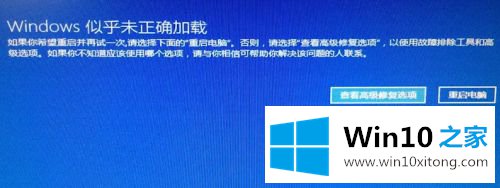
3、点疑难解答。
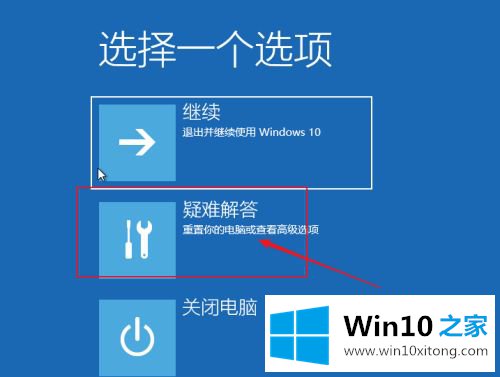
4、点高级选项。
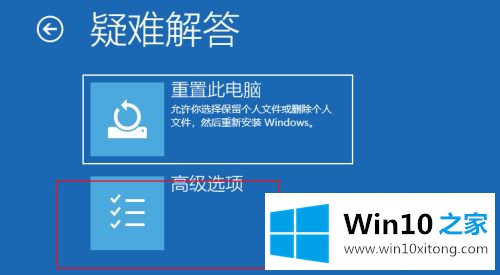
5、点启动设置。
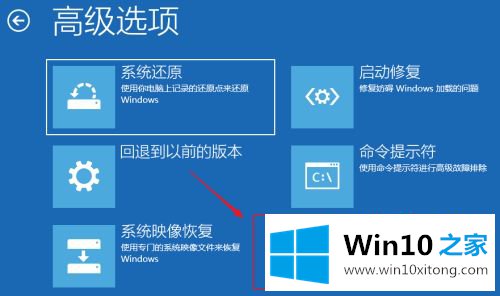
6、之后点击重启。
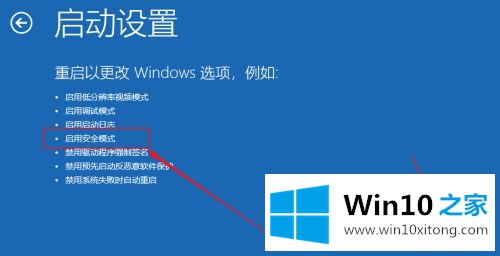
7、重启后如下图所示按数字选择相应的模式,下图按4即可进入安全模式。
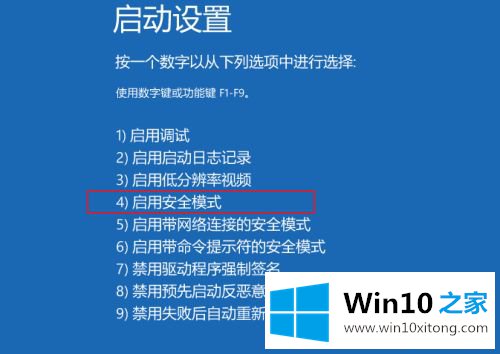
8、进入安全模式后如下图所示。

9、之后win+r打开运行,输入appwiz.cpl。
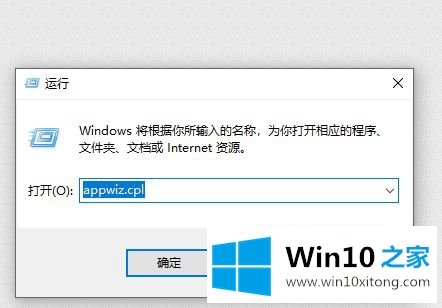
10、点击查看已安装的更新。
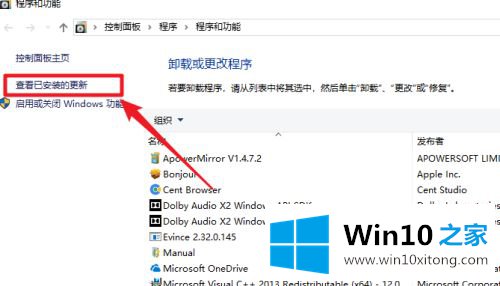
11、找到最近安装的更新先卸载掉。如果是最近安装了驱动程序,则也可以根据实际情况将期卸载。之后重启系统,尝试再次引导 。
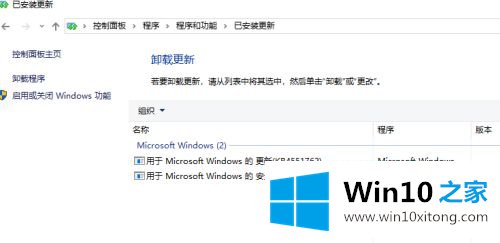
经过上面的方法就可以解决win10关机一直转圈这个问题了,如果你有遇到一样情况的话,可以采取上面的方法来解决,相信可以帮助到大家。
win10关机一直转圈的详尽处理举措就是上面所说的全部内容,本站还会每天发布很多关于windows系统的相关教程,同时也提供系统下载,请多多关注。